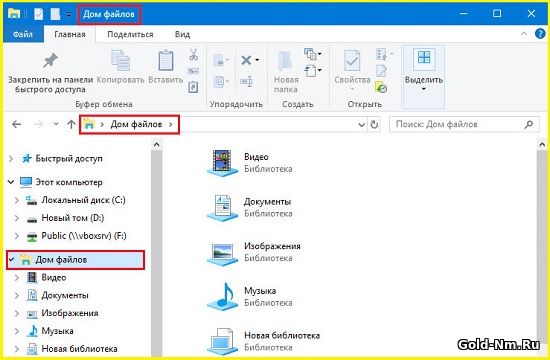Закрыть
Магазин GOLD
Новости

Если вы относите себя к тем пользователям ПК, которые постоянно подстраивают свою ОС под свои нужды, то в таком случае, вам будет интересно воспользоваться данной статьей – инструкцией, которая, позволит вам узнать - Как переименовать папку «Библиотеки» в Windows 10?
Суть данного действа сводится к тому, что мы с вами, будет выполнять некий процесс, который затрагивает внесения корректировок в название системной папки, которая, для среднестатистическим пользователем, не может быть переименованной. Но так, как у нас с вами есть определённые знания и мы не боимся экспериментировать, то мы имеем возможность, легко – за пару минут, переименовать папку «Библиотеки» во что-то иное. Как следствие, с названной папкой, будет намного проще работать и еще, этим можно будет похвастаться перед своими друзьями, ведь они уж точно не знают, как выполнить то, что сделали вы.
Как переименовать папку «Библиотеки» в Windows 10?
Чтоб было понятно… Мы произведем замену названия «Библиотеки» на «Дом файлов», так что, будьте готовы, что в процессе изучения данной статьи, одно название папки, будет заменено на другое.
Открываем окно «Выполнить» и используя команду «regedit» отправляемся прямиком к «Редактору реестра». Теперь, вы должны протий по следующему пути: «HKEY_CURRENT_USER\Software\Classes\CLSID\{031E4825-7B94-4dc3-B131-E946B44C8DD5}».
Здесь, давайте разбираться… Последний раздел, который называется – «{031E4825-7B94-4dc3-B131-E946B44C8DD5}» - это своего рода «идентификатор» виртуальной папки, которая, именуется не иначе, как «Библиотеки». Кроме того, именно этот раздел, отвечает за полноценное отображение «Библиотеки» в «Проводнике Windows». Следовательно, в этом разделе, можно немного корректировать определённые данные по «Библиотеки», чем мы с вами сей час и займемся.
При помощи ПКМ, вы должны создать новый строковый параметр с именем «LocalizedString», так как именно он, будет у нас отвечать за обновленный вариант имени для «Библиотеки».
Теперь, вы должны будите дважды кликнуть ЛКМ по параметру «LocalizedString», чтоб открылось небольшое окошко, в которое, возможно было внести в поле «Значение», новое название папки «Библиотека», в нашем случае, это «Дом файлов».
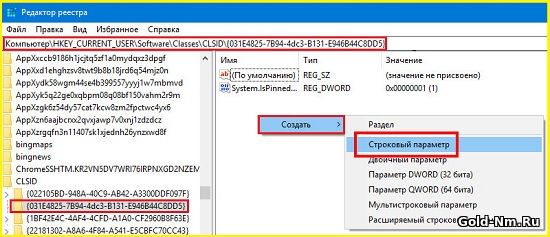
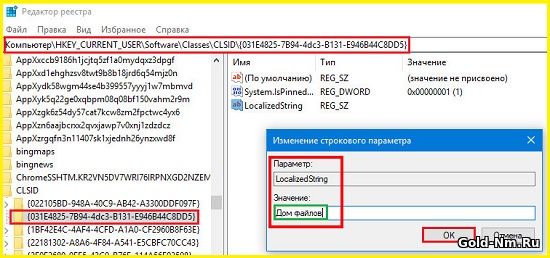
В целом, переименовать папку «Библиотеки» в Windows 10 удалось, единственное, чтоб изменения вступили в силу и визуально было видно проделанную работу, остается только выполнить перезагрузку «Проводника» или же, выполнить полноценную перезагрузку операционной системы. После чего, результат над которым вы работали, будет визуально отображен.